Cómo averiguar si su PC con Windows 10 tiene disco duro o SSD
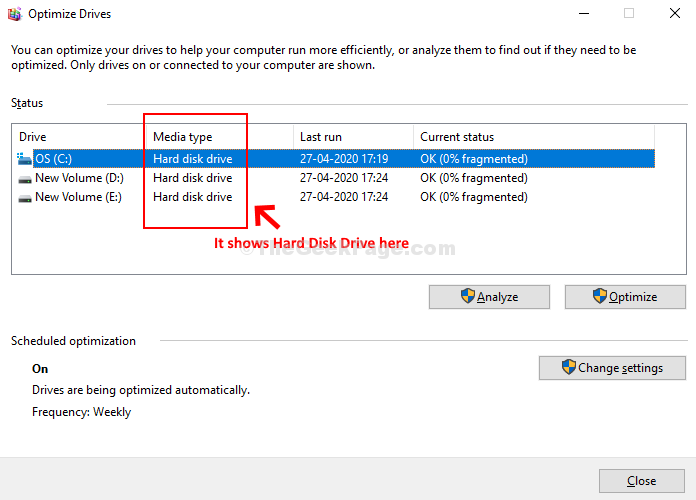
- 1985
- 411
- Adriana Tórrez
El disco duro de su computadora es donde se almacenan todos los datos del sistema procesados por la CPU. Si bien el disco duro es un componente importante de cualquier computadora, generalmente es lento. Los más lentos son la versión más antigua y más barata de discos duros, llamada HDD (disco duro).
Aunque los discos duros pueden ser más rápidos en función del tipo que está utilizando, muchos usuarios prefieren usar los últimos discos duros o el SSD (unidad de estado sólido) para un rendimiento más rápido. Entonces, si el rendimiento de su PC es lento y desea saber qué tipo de disco duro tiene su computadora, hay un método fácil para averiguarlo. Esto lo ayudará a decidir si debe actualizarlo a una unidad más rápida. Veamos cómo averiguarlo.
Cómo consultar su PC tiene disco duro o SSD
Paso 1: Clickea en el Comenzar botón en su escritorio, escriba desfiguración En el cuadro de búsqueda, y haga clic en el resultado.
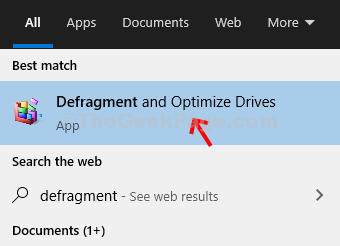
Paso 2: En el Optimizar las unidades Ventana, verifique el tipo de disco duro debajo del Tipo de medio columna. Si su sistema operativo tiene disco duro, se mencionará Disco duro, y si se ejecuta en SSD mencionará Unidad de estado sólido.
Aquí, en nuestro caso, se muestra Disco duro.
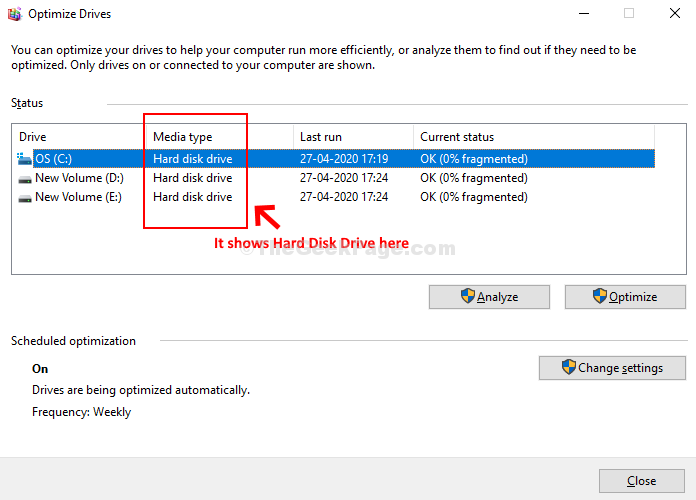
Una vez completado la verificación, cierre la ventana, y eso es todo. Así es como verifica si su PC con Windows 10 tiene un disco duro o SSD.
- « FIJAR DISCO CHECK (CHKDSK) Ejecutando al inicio en Windows 10
- Cómo agregar números de página en romano, árabe e inglés en la misma palabra doctor »

